Lucrul cu șabloane de segmente
Important
Acest articol se aplică numai pentru marketing orientat spre exterior, care va fi eliminat din produs pe 30 iunie 2025. Pentru a evita întreruperi, treceți la călătorii în timp real înainte de această dată. Mai multe informații: Prezentare generală a tranziției
La fel ca multe entități din Dynamics 365 Customer Insights - Journeys, segmentele acceptă șabloane, fiecare dintre acestea oferind o colecție inițială de setări care îi ajută pe utilizatori să înceapă să creeze mai rapid tipuri comune de segmente.
Creați un segment nou pe baza unui șablon
De fiecare dată când creați un nou segment, se deschide caseta de dialog segment templates , afișând o listă de șabloane disponibile. Fiecare șablon oferă o interogare complet sau parțial definită, proiectată pentru un anumit scop, după cum este indicat de numele șablonului. Selectați orice șablon pentru a citi mai multe informații despre acesta în panoul de informații. Sunt oferite funcții de filtrare și Căutare pentru a vă ajuta să găsiți șablonul pe care îl căutați. Selectați un șablon listat și apoi alegeți Selectați pentru a încărca șablonul respectiv sau alegeți Anulați pentru a începe crearea unui nou segment de la zero.
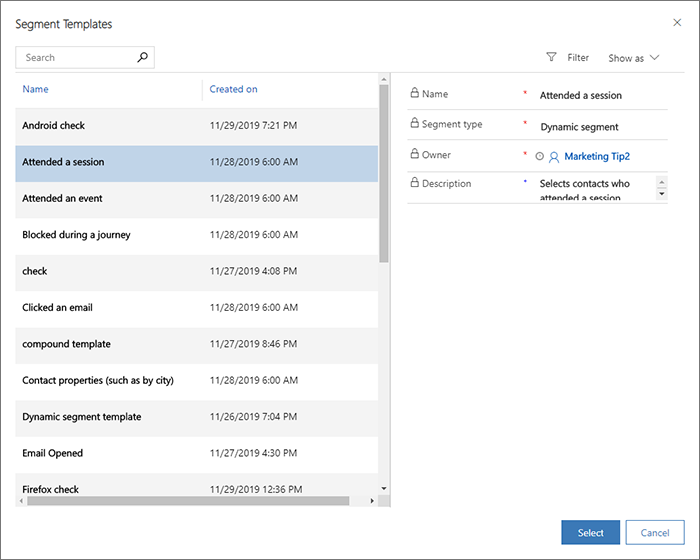
Șabloanele de segmente pot include uneori rânduri „parametrizate”, în care un rând furnizează text de ajutor în locul unei valori. Acest lucru ajută la a face fiecare șablon suficient de flexibil pentru a fi utilizat în mai multe situații. Dacă vedeți asta, înlocuiți textul de ajutor cu valoarea pe care doriți să o definiți pentru segmentul curent.
Utilizați șabloane standard
Customer Insights - Journeys vine cu o colecție de șabloane standard concepute pentru a vă ajuta să începeți să creați o varietate de segmente comune. Fiecare oferă o structură de interogare inițială, dar de obicei va trebui să finalizați interogarea furnizând valorile pe care le căutați și/sau adăugând rânduri și grupuri noi după cum este necesar.
Șabloanele standard oferă, de asemenea, exemple bune care vă pot ajuta să învățați tehnici comune pentru proiectarea propriilor segmente.
Veți găsi șabloanele standard listate împreună cu orice șabloane personalizate pe care le-ați creat sub marketing orientat spre exterior>Șabloane de marketing>segment templates. Aveți posibilitatea să particularizați, să redenumiți și să ștergeți liber (sau să dezactivați) șabloanele standard după cum este necesar.
Salvarea unui segment standard ca șablon
Pentru a salva orice segment standard ca șablon segment, accesați marketing orientat spre exterior>Clienți>Șabloane și deschideți un șablon existent sau creați un segment standard ca obișnuit. Când segment include toată logica pe care doriți să o includeți în șablon, selectați Salvare ca șablon în bara de comandă. O fișă se deschide din partea laterală a ecranului dvs. Folosiți-l pentru a denumi și a descrie șablonul și selectați Salvați și închideți pentru a-l adăuga la colecția de șabloane.
Acum puteți găsi noul șablon în zona marketing orientat spre exterior>Șabloane de marketing>segment templates și îl puteți edita după cum este necesar, așa cum este descris în acest subiect.
Gestionați șabloanele de segmente
Toate segmentele enumerate în caseta de dialog segment templates se găsesc în marketing orientat spre exterior>Șabloane de marketing>segment templates, care oferă o listă de șabloane disponibile. Aveți posibilitatea să vizualizați, să creați și să editați toate tipurile de șabloane de segmente în timp ce lucrați aici. Procedura de bază este aceeași ca atunci când creați un segment standard
Pentru a edita un șablon listat, selectați-l și apoi alegeți Editare în bara de comandă (sau faceți dublu clic pe un șablon listat). Apoi editați șablonul așa cum ați proceda cu un segment standard de acest tip.
Pentru a șterge un șablon listat, selectați-l și apoi alegeți Ștergere din bara de comandă (sau faceți dublu clic pe un șablon listat).
Fiecare șablon listat în vizualizarea Șabloane active segment va fi afișat de fiecare dată în caseta de dialog segment template un utilizator creează un nou segment. Șabloanele listate în Șabloanele inactive segment afișarea sunt salvate, dar nu sunt afișate în caseta de dialog segment template . Pentru a modifica starea de activare a unui șablon, selectați șablonul țintă și apoi utilizați butoanele Activare și Dezactivare de pe bara de comandă pentru a seta starea de activare.
Introduceți descrierile și metadatele șablonului
Informațiile afișate pentru fiecare șablon în caseta de dialog segment templates vin direct din șablonul însuși. Puteți edita aceste valori accesând fila General a fiecărui șablon în timp ce lucrați în șabloanesegment zonă.
Crearea sau editarea unui șablon de segment cu parametri
Avertisment
Din cauza unei probleme cunoscute, trebuie să creați numai rânduri parametrizate, așa cum este descris în această secțiune, pentru câmpurile care sunt direct pe entitatea de contact în sine—nu pentru orice entități asociate, cum ar fi ca cont sau alte entități. Dacă parameterizați un rând pentru o entitate corelată, atunci șablonul va deveni permanent defect și va trebui să reîncepeți. Ne așteptăm să rezolvăm această problemă în următoarea actualizare lunară sau foarte curând după aceea.
Când creați sau editați un șablon în timp ce lucrați în zona segment templates , puteți crea rânduri de interogare care să funcționeze ca parametri care afișează text de ajutor, mai degrabă decât valori predeterminate. Acestea se numesc rânduri de șabloane parametrate și le puteți crea numai când lucrați în zona segment templates , nu atunci când salvați ca șablon din zona Segmente .
Pentru a include unul sau mai multe rânduri parametrizate într-un șablon de segment:
Accesați marketing orientat spre exterior>Șabloane de marketing>Șabloane segment și selectați Nou pentru a crea un șablon nou sau pentru a deschide orice șablon existent pentru editare.
Proiectați logica de bază a segmentului după este necesar.
Pentru orice rând pe care doriți să-l parametrizați, marcați caseta de selectare de la sfârșitul rândului. Apoi deschideți meniul Mai multe opțiuni pentru acel rând, care arată ca o elipsă (...) și selectați Creați șablon.

Câmpul de valoare pentru rândul selectat se transformă într-o valoare parametrizată. Introduceți un text de ajutor aici, astfel încât utilizatorii să știe ce fel de valoare să introducă atunci când creează un segment bazat pe acest șablon. Rețineți, de asemenea, că valoarea parametrizată acum arată o pictogramă șablon.

Repetați acești pași până când ați configurat toate rândurile după este necesar. (Dacă trebuie să deparametrizați un rând, deschideți meniul Mai multe opțiuni pentru acel rând, care arată ca o elipsă (...) și selectați Faceți o clauză)

Selectați Salvați în colțul de jos pentru a vă salva munca.
Etichete șablon
Ca și în cazul altor tipuri de șabloane din Customer Insights - Journeys, șabloanele segment acceptă adăugarea de etichete vizuale care îi ajută pe utilizatori să identifice și să găsească șabloanele pe care le caută atunci când folosesc o galerie sau o listă de șabloane. Mai multe informații: Lucrați cu șabloane de e-mail, pagină și formulare